RairApp is a rogue adware app that installs without the user’s informed approval and then silently operates in the background, hogging the system’s resources and displaying invasive notifications. It appears to have similar characteristics and behavior to other malware applications we’ve covered in the past, such as IcuApp and YuuvApp.
After researching this adware, we learned it’s developed by a company known as Minnq Com, but further research into this company didn’t yield any useful information. This isn’t surprising considering the creators of rogue software like RairApp try to stay below the radar and often change the names of their organizations.
Most of the time, this malware gets distributed through file bundles. More specifically, it gets added among the files and within the installers of cracked software to enter the system unnoticed. It’s also possible to get RairApp after downloading some open-source program or a mods for popular games like Roblox and Minecraft.
RairApp Removal Tutorial
RairApp won’t let you remove it easily in most cases. However, we still recommend attempting to uninstall this app the regular way before moving on to the more advanced steps shown below. This will probably not work, but if it does, it will save you tons of time:
- From the Start Menu, go straight to Settings (the gear icon), and click on Apps.
- Sort the applications by installation date. so that the newest programs appear at the top – recently installed programs are often the culprits.
- Look for RairApp or anything else that looks unfamiliar. Also, anything named Minnq Com or similarly is also linked to this malware.
- If you find the rogue program there or notice any other app that seems unwanted, uninstall it right away.
- But don’t stop there – navigate to the folder where the program was installed (if you know where that is) and manually delete any leftover files.
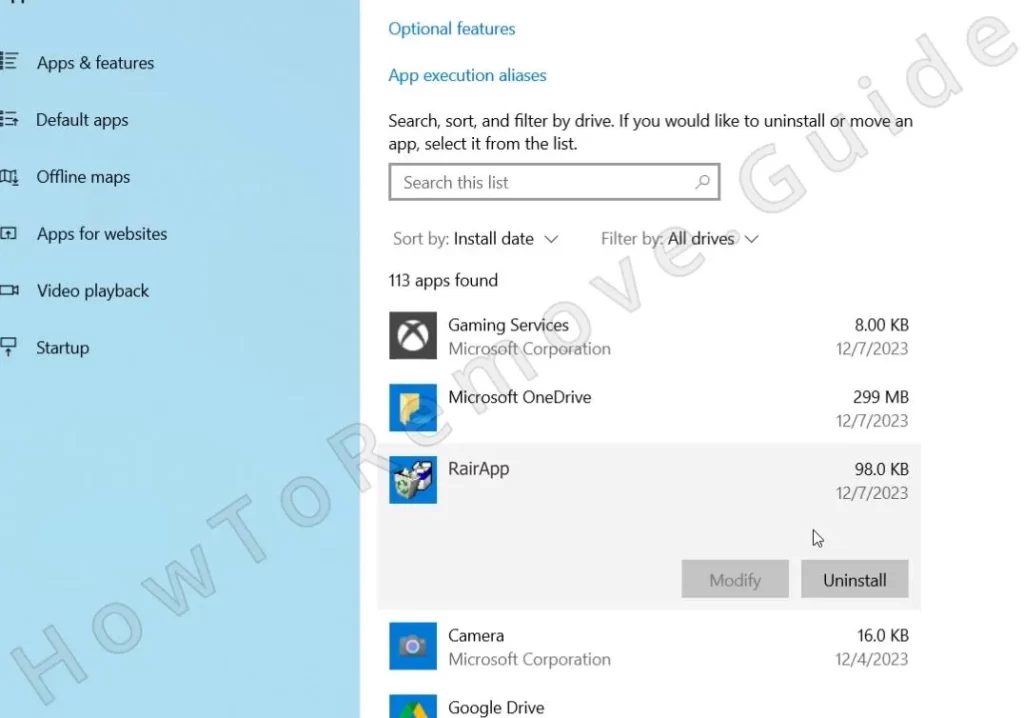
Now restart the PC and see if the rogue app is gone. If it’s still in your system, you’ll have to complete the full RairApp removal guide, but you’ll eventually get rid of this adware, so no need to worry.
SUMMARY:
IMPORTANT! READ BEFORE PROCEEDING!
The creators of rogue software like RairApp often introduce changes to their malware programs to make them harder to remove. This guide works right now, but nothing is guaranteed. RairApp could change tomorrow and the steps we offer may become less effective.
Also, the manual removal requires some technical experience and quite a bit of time that not everybody can spare.
For these reasons, our recommendation is to consider deleting the rogue program with the help of a trusted anti-malware tool such as SpyHunter (available on this page). The tool automates most of the process and removes the chance of human error. So if manual removal feels too complex or time-consuming, consider using it.
How to Get Rid of RairApp
You must complete two preparatory steps before beginning the removal process.
The first one is to reveal hidden files and folders:
In the Start Menu, search for Folder Options. Inside, go to the View tab and enable “Show hidden files and folders”.

The next preparatory step is to install LockHunter – a free tool. We know some of you might not want to download third-party software, but this tool is crucial.
RairApp locks files to prevent deletion and LockHunter breaks those locks. Without it, some steps won’t be possible, so download it now and install it on your PC (takes like 2 minutes).
Remove RairApp Virus Processes From the Task Manager
If you manage to single out and stop any RairApp processes running in your system and delete their files, this will cripple the rogue app and make the rest of the removal that much easier. This is what you must do:
Open Task Manager by pressing Ctrl + Shift + Esc. If necessary, click More Details to see the full list.
Look for a process named RairApp, Minnq Com, or something similar to either of these names. Even if you don’t see such a process, keep looking – there’s probably something sketchy running in your Task Manager that must be stopped.
You can sort the list by Memory usage and then by CPU usage and look for processes with unfamiliar or suspicious names that are using too much of either resource.
If you find RairApp or another questionable process, right-click it, and open its file location.

Now try to delete the folder you get sent to. Often, you won’t be able to, because one or more of its files are being used.
This is why you might need LockHunter. If you’ve already installed it, just right-click the file or folder that can’t be deleted, click the “What’s locking this…” button that should be in your context menu, and then click “Delete it!” in the following window.
Afterward, return to Task Manager. End the process by right-clicking and selecting End Task.
Repeat for any other suspicious processes. Take your time. Thoroughness is key here.

Delete RairApp Virus Files
With processes stopped, you must now focus on clearing out the remnants. RairApp leaves files all over.
The main location where you are likely to find the folder of this rogue app is C:\Users\*Your User Name*\AppData\Roaming\Minnq Com\RairApp. Try to find it and once you get to the “Minnq Com” folder, delete it together with the RairApp folder contained in it.
Needless to say, if you are blocked from deleting anything contained in these folders, use the help of LockHunter.
Next, go to the Startup folders. Malware loves hiding here. That’s how it sets itself to launch automatically every time you boot up.
Go to C:\ProgramData\Microsoft\Windows\Start Menu\Programs\Startup. If you find anything that doesn’t belong, delete it. If you aren’t sure what must be deleted, just delete everything. Just don’t touch the desktop.ini file if you see it there.
Same thing in C:\Users\YourUsername\AppData\Roaming\Microsoft\Windows\Start Menu\Programs\Startup – just purge everything in that folder except desktop.ini.
Continue by checking your Program Files and Program Files (x86) directories. Look for unfamiliar folders. If something feels off, delete it. These directories are two other locations where you are likely to find a folder named RairApp. Needless to say, if you see it there, delete it, using LockHunter if need be.
After that, empty your Temp folder. Temporary files are stored there and malware often leaves traces in this folder. The path is C:\Users\YourUsername\AppData\Local\Temp.

Clear it out completely. It’s all disposable data. Regularly cleaning this folder is generally recommended and can even improve system performance.
Finally, if you see any of the following files anywhere on your system, be sure to delete them, they are linked to the malware and must be eliminated:
- smartgit-updater.exe (145.37 KB)
- smartgit.exe (449.36 KB)
- smartgitc.exe (449.36 KB)
- steamerrorreporter64.exe (639.35 KB)
- UnRAR.exe (494.15 KB)
- git-bash.exe (134.01 KB)
- git-cmd.exe (133.49 KB)
- sh.exe (44.51 KB)
- scalar.exe (43.99 KB)
- git-gui.exe (133.01 KB)
- gitk.exe (133.01 KB)
After you’ve taken care of all rogue files, you can move on to the last two remaining steps.
Delete RairApp Scheduled Tasks
Many users who try to clean their PC from malware miss this next step, but this is a big mistake. Malware creators exploit scheduled tasks to reinfect your system after removal.
Find the Task Scheduler in the Start Menu and open it.
Inside, examine the Task Scheduler Library folder that you’ll see in the top-left.

Look for tasks you don’t recognize. Double-click on each one to inspect it more closely.
In the Actions tab, see what program the task is running. If it’s running some weird script or an unknown executable, this should immediately raise a red flag and you should delete the task in question.
Uninstall RairApp From the System Registry
The registry holds the last pieces of the puzzle. Malware often hides here, deep in the system’s core. You must tread carefully in the registry because mistakes here can cause serious damage.
Type “regedit” into the Start Menu to find the Registry Editor, then right-click it and select the Run as Administrator option.
Once inside, press Ctrl + F and search for entries related to the malware. First search for “RairApp” and if a search result is found, delete the key (folder) in the left panel that contains it. Then repeat the search to find and delete the next key. Do this until there are no more results for “RairApp”.
Then search for “Minnq com” and “Minnqcom” and do the same – delete all related keys.
Next, you must check each of the following registry keys. Navigate to them, select them, and then look at their contents in the right panel. Carefully examine all the values there and see if you can find anything that looks linked to RairApp or Minnq Com, or simply looks suspicious and sketchy.
- HKCU\Software\Microsoft\Windows\CurrentVersion\Run
- HKCU\Software\Microsoft\Windows\CurrentVersion\RunOnce
- HKLM\Software\Microsoft\Windows\CurrentVersion\Run
- HKLM\Software\Microsoft\Windows\CurrentVersion\RunOnce
- HKLM\Software\Microsoft\Windows\CurrentVersion\Policies\Explorer\Run
- HKCU\Software\Microsoft\Windows\CurrentVersion\Policies\Explorer\Run
- HKEY_LOCAL_MACHINE\Software\Microsoft\Windows\CurrentVersion\RunServices
- HKEY_LOCAL_MACHINE\Software\Microsoft\Windows\CurrentVersion\RunServicesOnce
- HKEY_LOCAL_MACHINE\Software\Microsoft\Windows\CurrentVersion\RunOnce\Setup
- HKEY_LOCAL_MACHINE\SYSTEM\CurrentControlSet\services
You must use your own judgment here and only delete items if you are absolutely sure they are rogue. Also, if you see a potentially rogue value in the right panel and want to delete it, delete only that value and not the entire key (left panel) that contains it!
If you completed all the steps we showed you, the malware should now be gone from your PC and there should be no leftover rogue data. However, there’s always a chance that something might have been left behind, so we still advise you to run a full system scan with SpyHunter or another reliable security tool just to be sure that everything’s clean and secure.

Leave a Reply